★本格的な現像ソフトに手を出したいけど、どれがいいのかわからない。
★使いやすくてクオリティの高い写真が作れるソフトをさがしている。
★月額でお金がかかるタイプのものは嫌だ。
今回はそんな方に向けて、超王道の現像ソフトであるSILKYPIXをご紹介します。
SILKYPIX Developer Studio Pro 10が初心者におすすめできるポイント
具体的にどんな部分が初心者さんにもおすすめなのか。
ぼくが実際に使ってみた感じたものを挙げてみました。
- 一発でイイ感じの雰囲気になる「テイスト」機能
- 美肌処理やぼかし機能も搭載している多機能ソフト
- もちろん本格的な現像ソフトなのでトコトン作り込める
一発でイイ感じになる「テイスト」機能
雰囲気のある写真にしたい。
そんなときにパッと使えちゃうのがテイスト機能です。
簡単にいえばSILKYPIX独自のフィルターのようなものですね。
たとえばこんな一枚。

なんの変哲もない写真ですが、テイスト機能にあるイイ感じのフィルターを適用してやると・・・

風景2020を適用

銀残しを適用

シネフィルム(Roadmovie)を適用
このように一発で「それっぽい」写真にすることができました。
全体的にエモい雰囲気のものが多いので、スマホアプリでの加工とも差をつけることができます!
美肌処理やぼかし機能も搭載している多機能ソフト
プロ用の現像ソフトって硬派な機能ばかりで、お手軽系の機能がないものも多かったりするのですが、このSILKYPIXは先に挙げたテイスト機能のようにお手軽な機能もしっかり備わっています。
たとえば、肌をきれいにみせる美肌処理や写真のボケをあとからソフトで編集できるぼかし機能などなど!
こんな機能もあるんだ!と使ってしばらくしてから気づくものもあるくらい多機能なソフトになっています。
もちろん本格的な現像ソフトなのでトコトン作り込める
ライトな使い方もできる一方、当然ながら本格的な現像作業もバッチリできます。
露出やホワイトバランスの調整はもちろんのこと、特定色の調整をおこなったりレンズの歪み補正をかけたりと、1から作品を作っていくことが可能です。
SILKYPIX Developer Studio Pro 10は合成機能がすごい
多重露光合成や比較明合成など、合成機能が強化されたSILKYPIX。
そんななか、今回は被写界深度の浅い写真同士をきっちりピントが合った写真にしてしまう被写界深度合成をテスト。
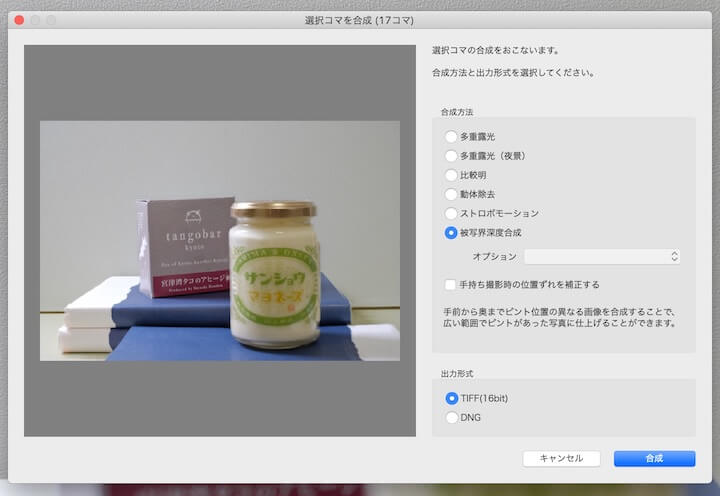
複数箇所にピントを合わせた写真を撮ってソフトに取り込んだら選択するだけ。
するとソフトが自動で合成作業をしてくれます。以下のようなイメージ。


これ、マクロ撮影時などにめっちゃ使えそうな機能ですよね。使ってみて一人で感動しました!
SILKYPIX Developer Studio Pro 10とLightroomの簡単比較
Photoshop Lightroomもおなじく本格的な現像ソフトとして有名ですが、こちらはサブスクリプション制。
つまり月額利用料が発生します。
その点、SILKYPIXは買い切りのソフトなのでそのあたりの煩わしさはナシ。バージョンアップがあった際も格安で更新することができるので安心です。
肝心の使い勝手や機能性はというと、どちらもプロが使うレベルの現像ソフトなので甲乙はつけがたいというのが正直なところ。
個人的には、ほかのAdobeソフトを使わないのであればSILKYPIXでいいんじゃないか、と思いますね。
SILKYPIX Developer Studio Pro 10は価格もリーズナブル!
さいごにお値段ですが現在キャンペーンを実施中につき、ダウンロード版なら17,800円で購入可能です。
通常時でも22,000円(税込)と、機能性を考えたらかなりリーズナブルなソフトですので、気になった方は公式サイトものぞいてみてください。
機能紹介をみるだけでもおもしろいですよ!



